tasker最新版是一款好用的系统工具app软件,tasker最新版是一款好用的增强型工具,可以根据你的使用需要,来制定相应的配置文件,让你的手机操作的可控制性增强,让用户可以更加方便、灵活的使用系统进行各项操作,喜欢的朋友就不要错过咯,赶紧来下载这款tasker最新版吧。

打开阅读软件自动打开护眼模式并降低亮度操作指南
首先明确一下操作思路,触发条件是「打开了《阅读》这个应用程序」,执行的任务是「打开护眼模式并且降低亮度」。
一般我们会先配置任务,再创建触发条件并将两者串联,因为添加触发条件后必须关联任务或新建任务,不然会自动删除。大家可以按照自己的习惯来。
来看具体操作:
主界面切换到“任务”栏,点击右下角“添加”键(加号),输入任务名称,点击右边确认“”键(对勾)。这时我们已经成功创建一个任务了,只不过是空的,接下来我们要在其中添加操作。

点击右下角加号,选择操作类别“显示→夜间模式”,将说模式调整为“开”,点击左上角返回,或点击导航键、手势返回,在Tasker中返回既是保存。同样的操作,找到“显示→显示亮度”,将级别调整为在夜间比较舒适的亮度,返回保存。

至此我们的任务已经创建完成了,点击左下角的“play”键可以运行,预览一下是否成功,中途步骤如果出错可长按操作拖动调整位置,拖到加号处的垃圾桶可删除。

接下来就该设置触发条件也就是配置文件,并与任务关联。
主界面回到“配置文件”栏,点击右下角加号,选择类型为“应用程序”,这时我们会看到大部分非系统程序了,下面的按钮全部不用管,找到常用的阅读软件,点击一下,返回即可。回到上一级后会自动弹出选择菜单,可以选择之前配置的也可以选择新建,这里我们选择刚创建的“阅读模式”,点击右上角对勾保存或返回桌面。

这样我们就算是做好一个完整的Tasker配置文件了,小编刚上手的时候也觉得入门比想象中简单。虽然只是冰山一角的一角,但我们也算是入门了,之后便可以通过不断探索和学习,按需做出自己的配置。
软件功能
1、连上特定的 Wifi 立即打开「自动同步」,断开 Wifi 关闭;
2、每天定时自动从 Pixiv 和 Bing 等网站获取壁纸然后自动更换;
3、静音模式如果有超过三次同一来电自动关闭静音模式,然后向对方发送一条说明短信;
4、到达指定地点发送指定短信给某个联系人(比如到了咖啡店自动发短信给朋友说自己已经到了);
5、利用彩云分钟级天气预报制作下雨预警(在下雨前 20 分钟自动发送通知/微信/短信提醒);
6、运行小说软件时自动调暗亮度和开启护眼模式,关闭自动旋转;
7、收到短信后自动复制验证码,将验证码自动转发到微信或者另一台手机;
8、每天早上起床时自动播放喜欢的播客作为闹钟,同时音量会逐渐变大,再也不怕闹钟「毁歌」。
常见问题
为什么Android不允许我卸载Tasker?
可能是因为您使用的操作需要Tasker的设备管理员功能(例如 Display / System Lock )。
您可以通过转到 Android设置/位置 & 禁用它。安全/设备管理。
为什么在时间和GPS位置中我的配置没有显示GPS?
为了节省电量,Tasker仅在需要时才激活检测。 因此,除非“时间”为 积极的。
请参阅用户指南的电源使用情况部分更多细节。
为什么不能为应用程序选择Tasker?
这被认为太危险了。错误很容易导致无法 进入Tasker,因此无法纠正错误。
为什么我的Wifi Near状态需要这么长时间才能退出?
Wifi Near需要经过两个检查周期,而在访问Wifi Near之前看不到访问点配置退出。这是为了避免激活和停用,如果AP暂时不可见。
另请注意,设备开启或关闭的检查时间不同,默认情况下关闭期比打开期长得多。请参阅菜单/首选项/监视器/显示开/关时间。
同类推荐
本类精品
最新发布
- 最新软件
- 软件总排行
- 软件周排行







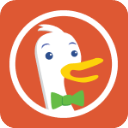
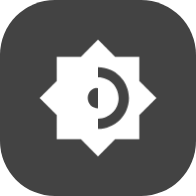


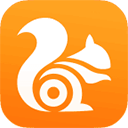





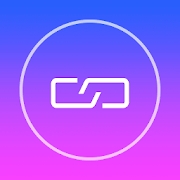
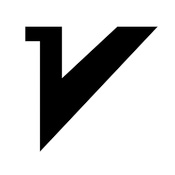

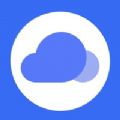

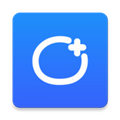
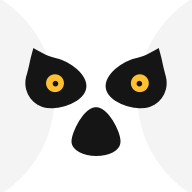
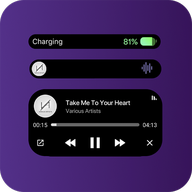
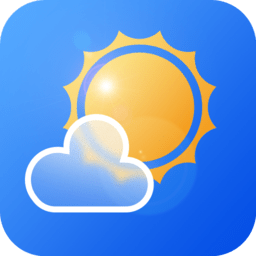

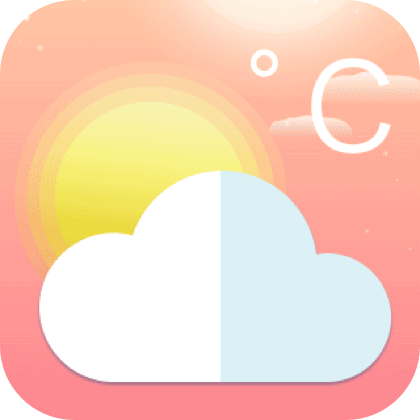
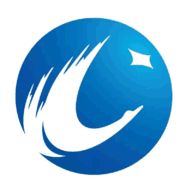




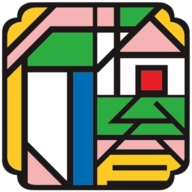


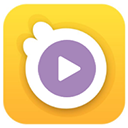

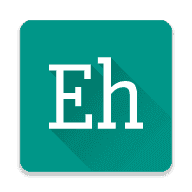





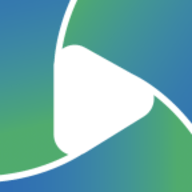

发表评论
共0条